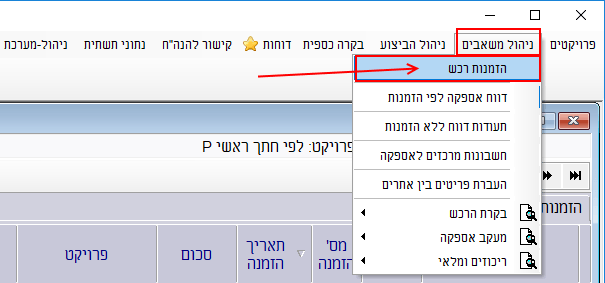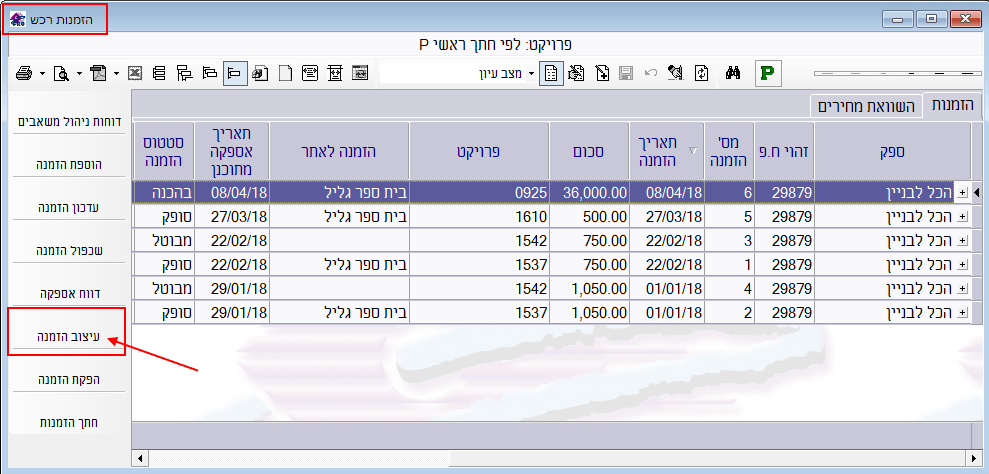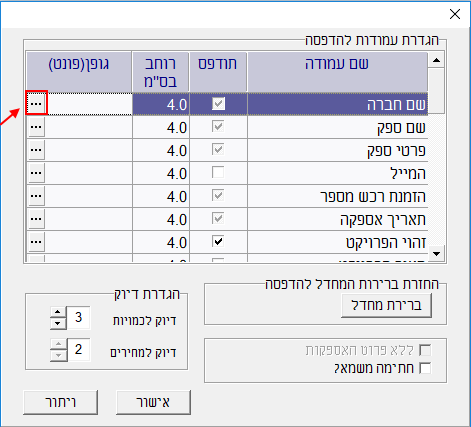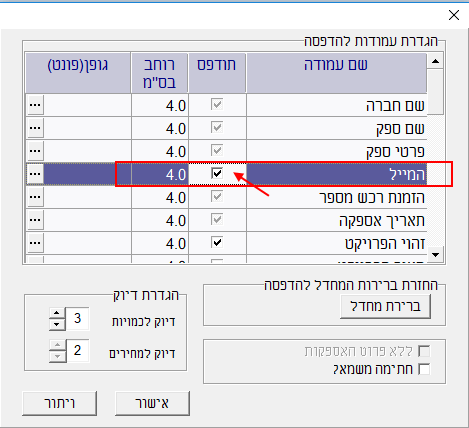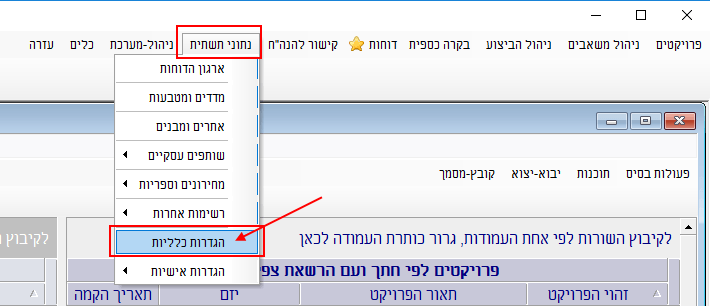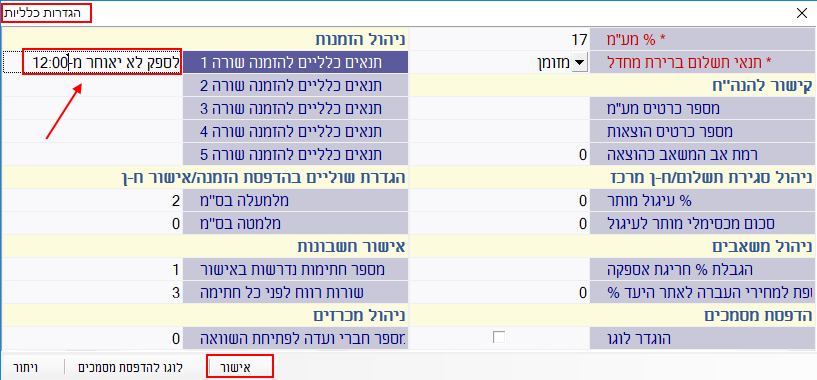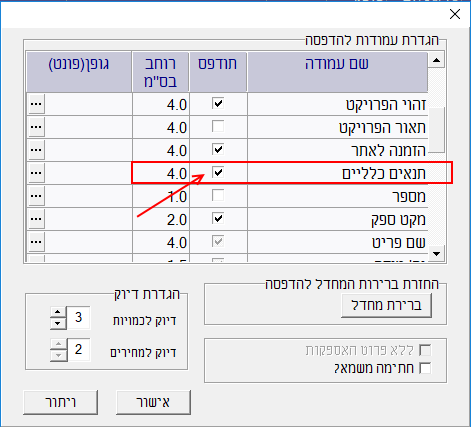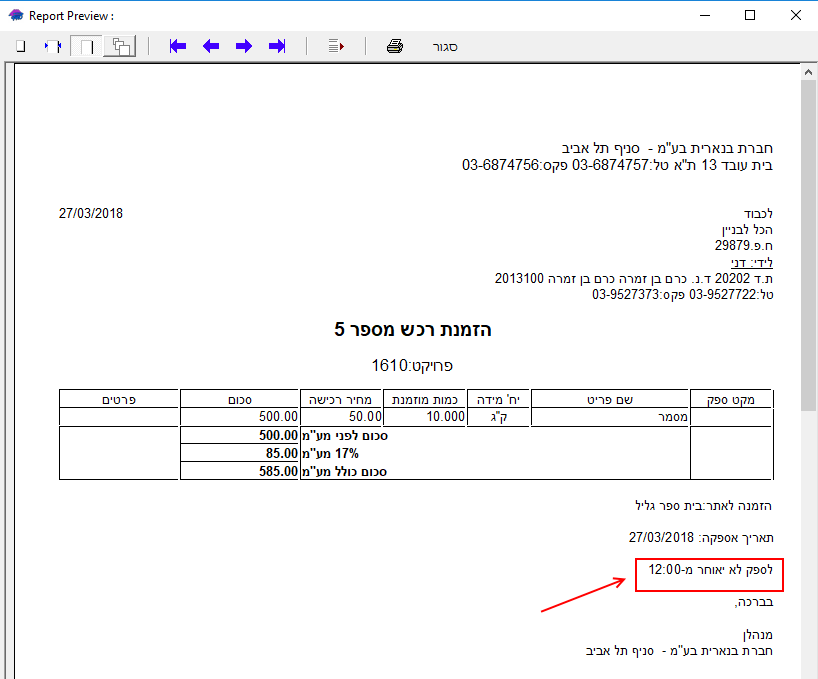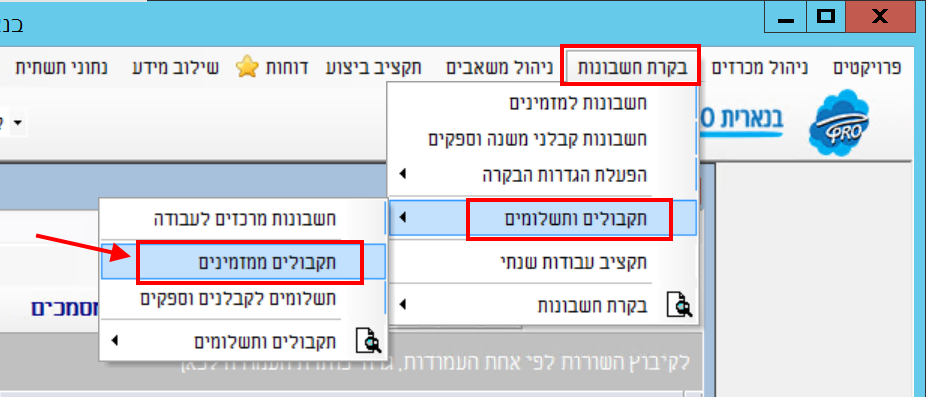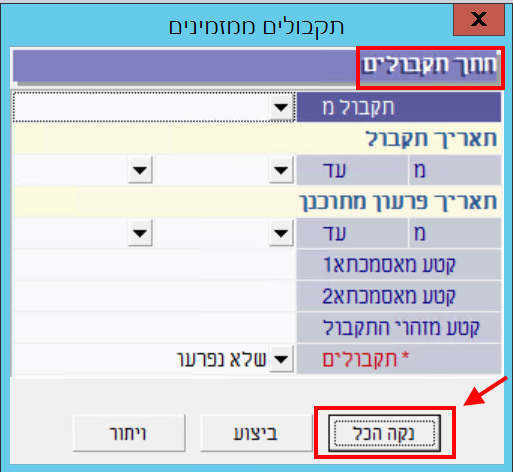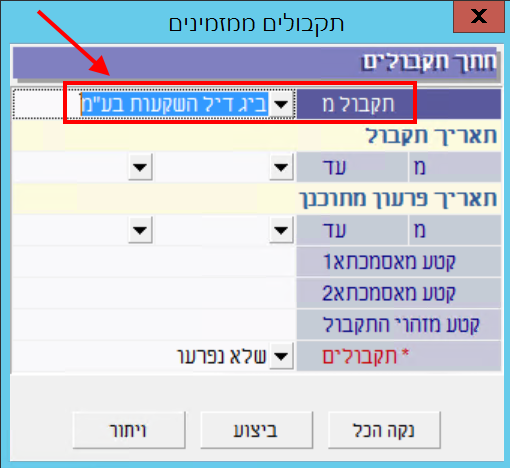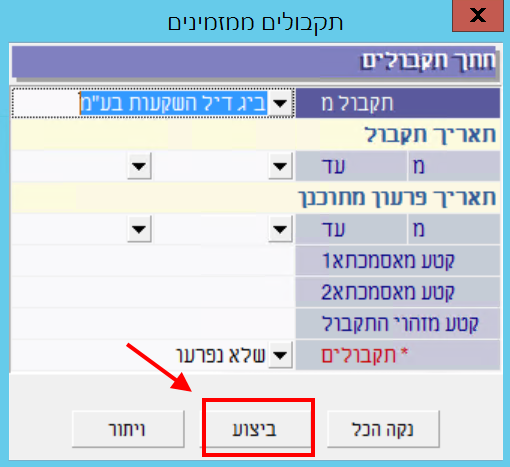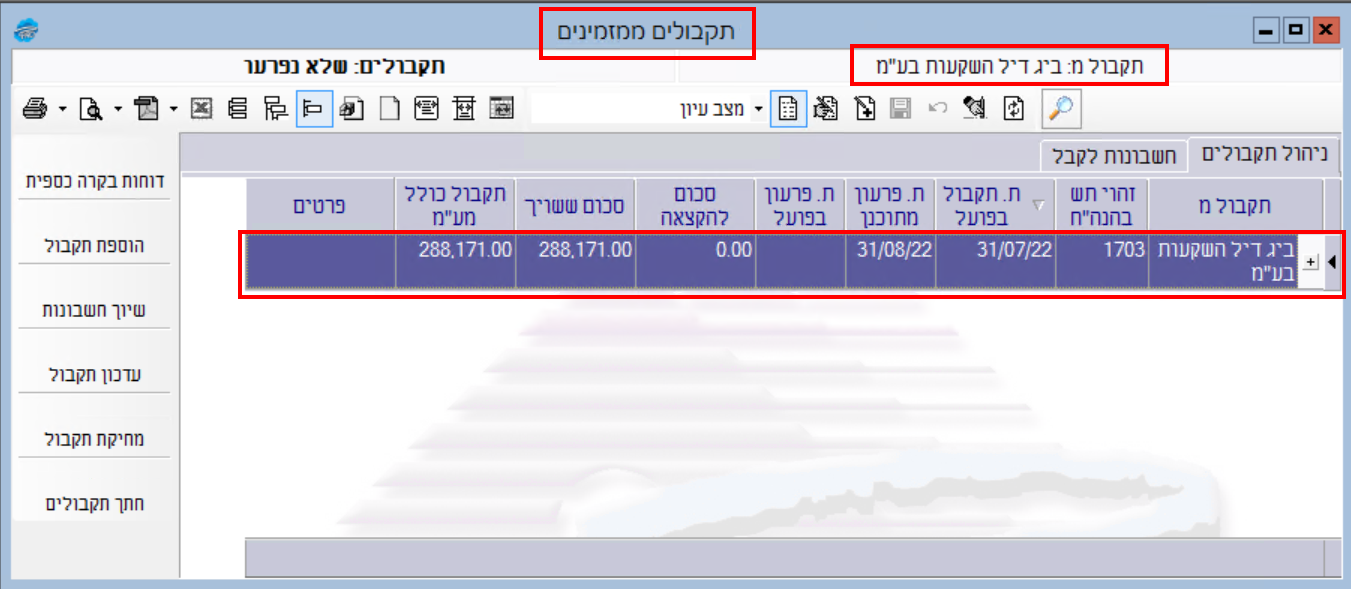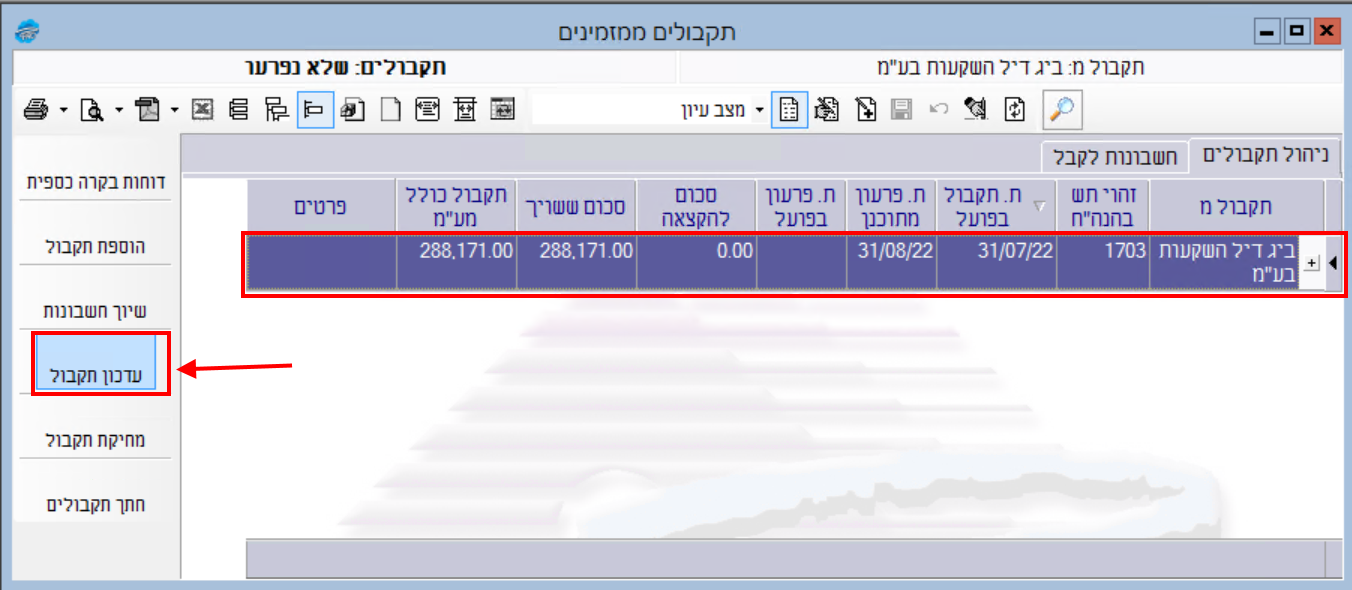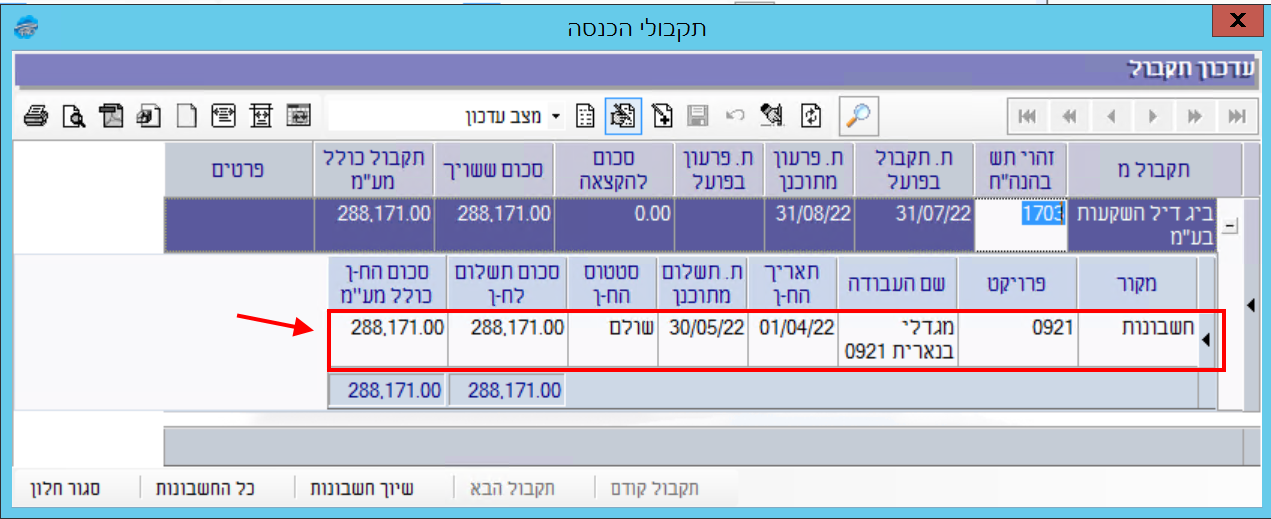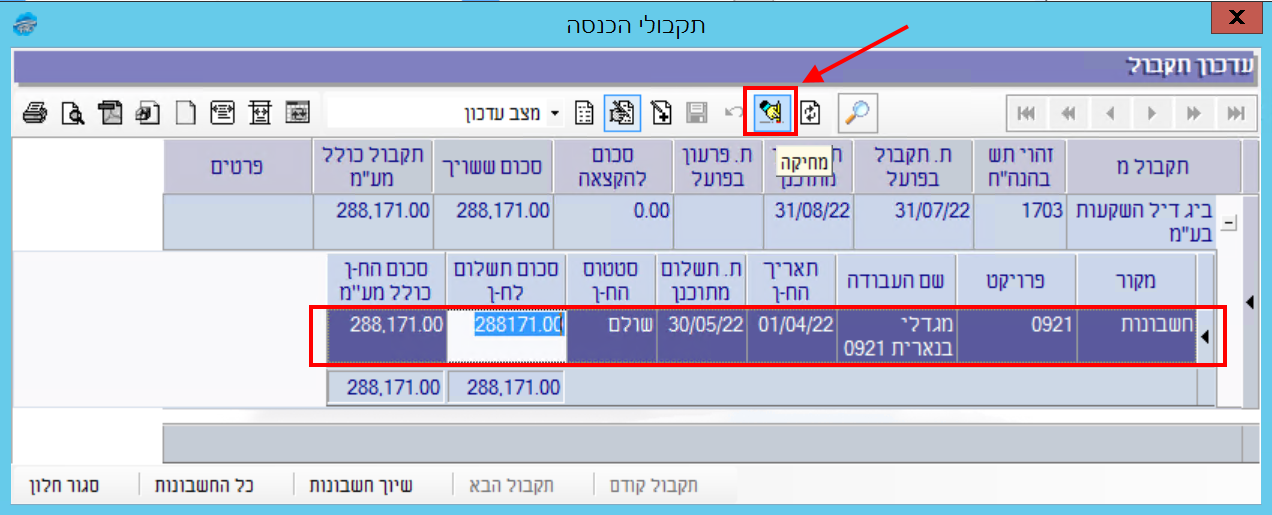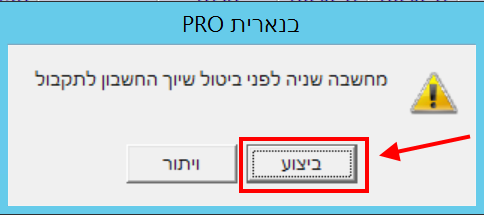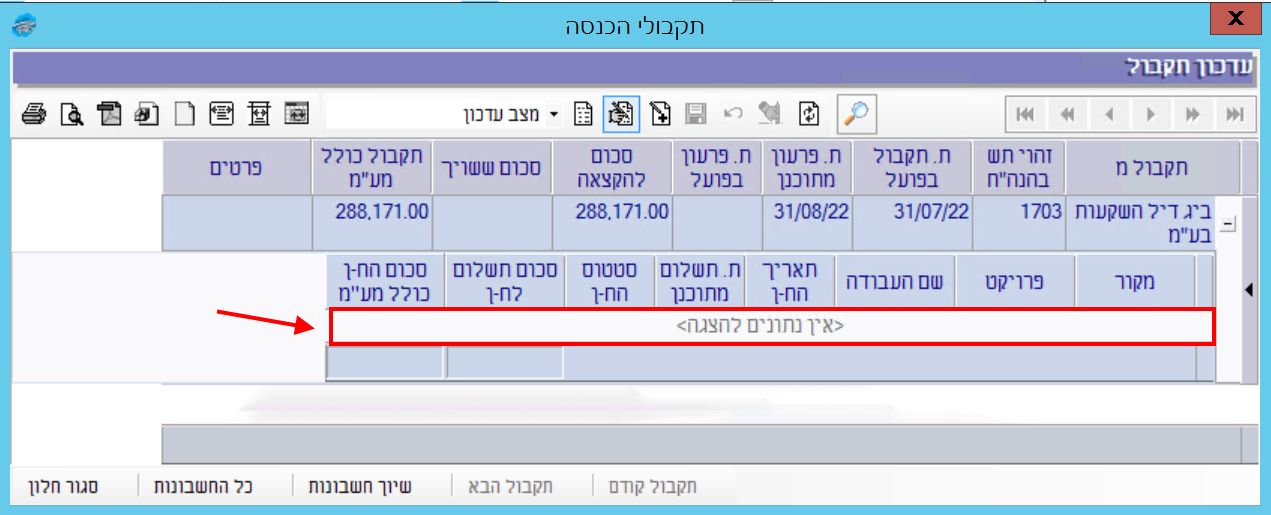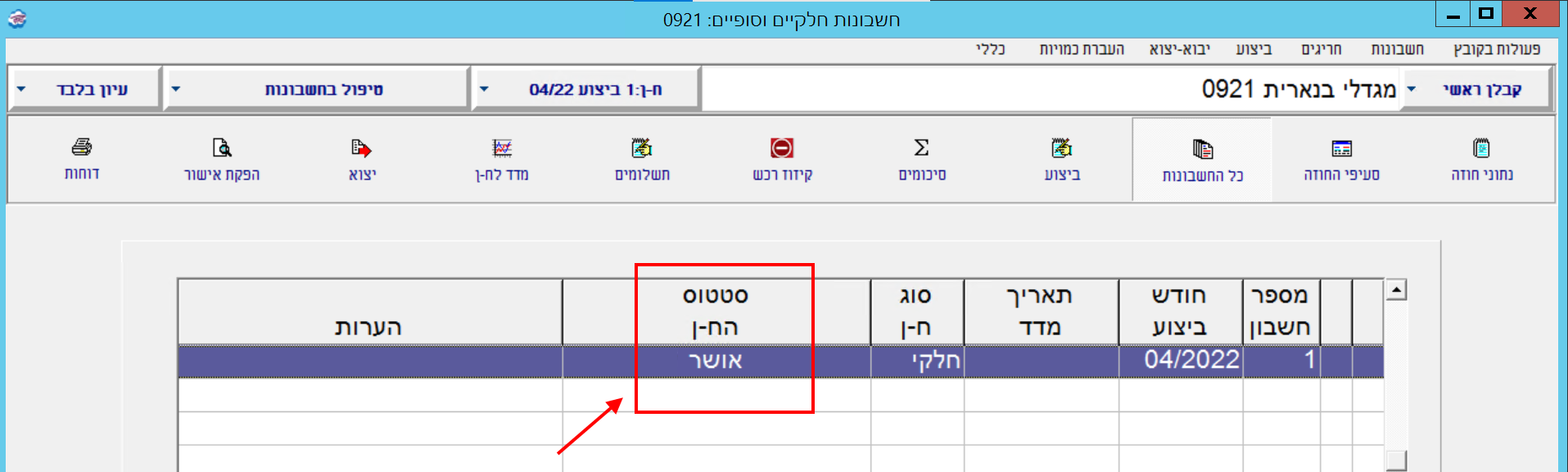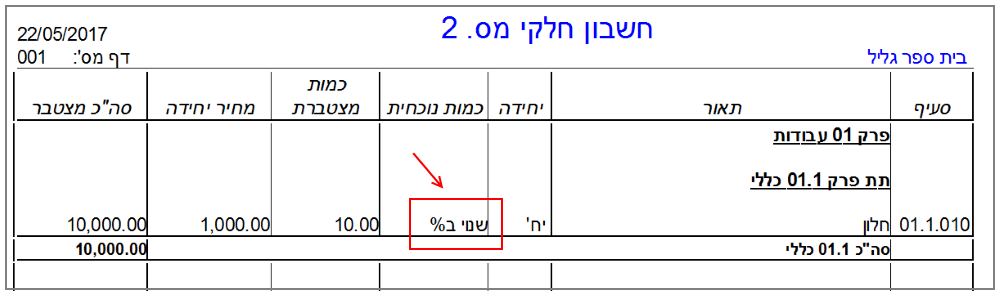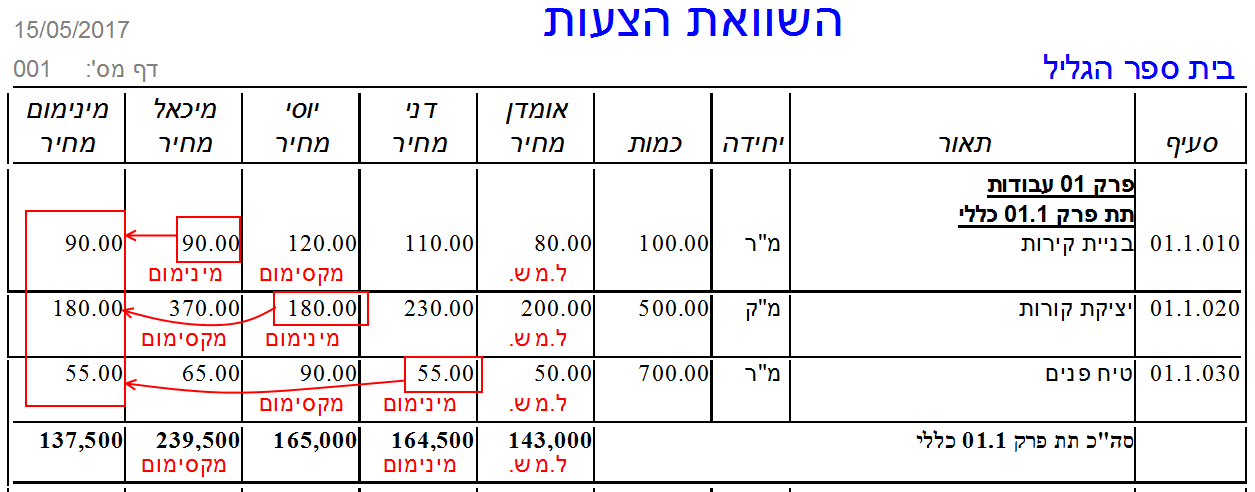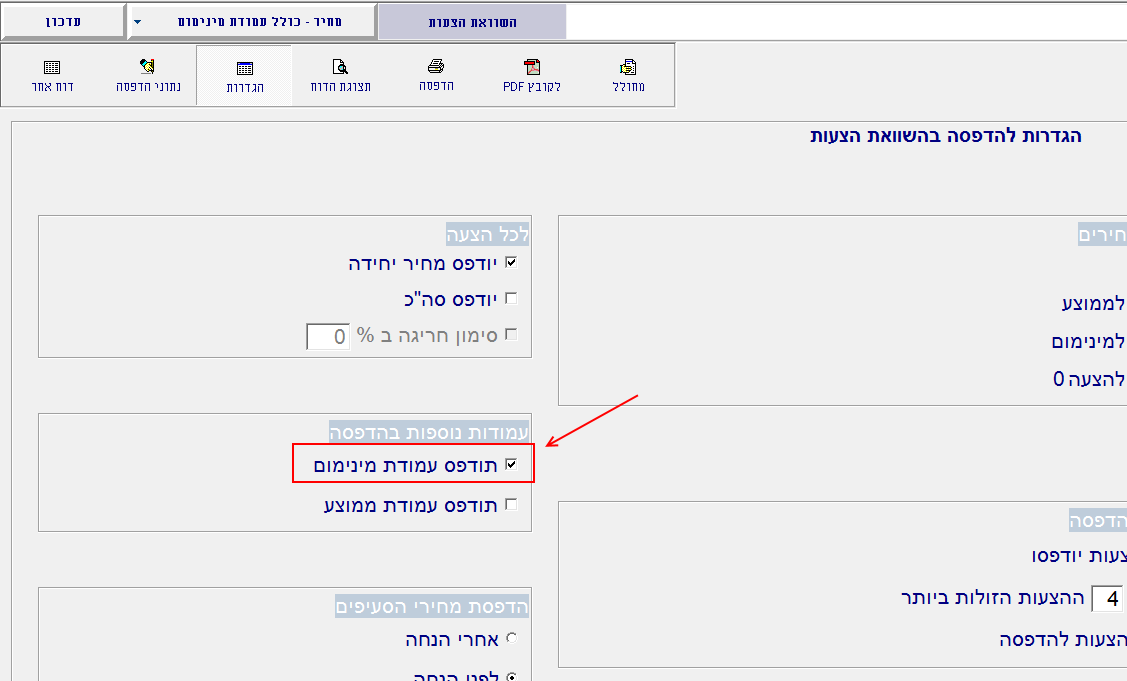כללי
בתוכנת החשבונות ניתן להשתמש בפעולה של הצבת סכום לכמה צרכים:
א. הצבת סכום מצטבר ששולם עד כה על ידי המזמין.
(מתאים רק ללקוחות שאין ברשותם את מודול “בקרת חשבונות”, כיוון במודול “בקרת חשבונות” יש פעולה ייעודית של קליטת תשלום מהמזמין)
ב. הצבת סכום נוכחי בחשבון ששולם על ידי המזמין.
(גם אפשרות זו מתאימה רק ללקוחות שאין ברשותם את מודול “בקרת חשבונות”, כיוון שבמודול “בקרת חשבונות” יש פעולה ייעודית של קליטת תשלום מהמזמין)
ג. להגן על השורה התחתונה בחשבון מפני שינוי, לפני שמשנים הגדרות בחוזה (כגון הוספת הנחה או שינוי סימון בסעיפים יוצאי דופן וכו’).
א. הצבת סכום מצטבר ששולם על ידי המזמין
הסיטואציה היא כזו: הקבלן מכין חשבון, ובריכוז החשבון בשורה “פחות מצטבר בחשבון קודם” מופיע סכום לא נכון, שלא משקף את מה שמזמין העבודה שילם לקבלן בפועל עד כה, והקבלן רוצה להציב את הסכום המצטבר הנכון, כדי שהשורה התחתונה לתשלום בחשבון הנוכחי תהיה נכונה.
במקרה כזה, יש לחזור לחשבון הקודם ולבצע את ההצבה בשורה “מצטבר מוסכם” או “מצטבר כולל התייקרות” (אם החוזה כולל התייקרות).
כדי לבצע את ההצבה יש לפעול לפי ההנחיות הבאות:
1. ברשימת החשבונות, לסמן את החשבון הקודם.
למשל, אם רוצים להציב סכום בשורה “פחות מצטבר בחשבון קודם” בחשבון מס’ 3, יש לסמן ברשימת החשבונות את חשבון מס’ 2.
2. ללחוץ למעלה על הכפתור “סיכומים”.
3. לסמן את השורה “מצטבר מוסכם”.
(שימו לב: אם החוזה כולל התייקרות, יש לסמן את השורה “מצטבר כולל התייקרות”).
4. בצד ימין למטה ללחוץ על הכפתור “הצבת סכום” ואח”כ על “הצבה”.
5. להקליד את הסכום שרוצים להציב וללחוץ על “אישור” ואח”כ שוב “אישור”.
ב. הצבת סכום נוכחי ששולם בחשבון על ידי המזמין
הסיטואציה היא כזו: בסיכום של החשבון בשורה התחתונה לתשלום (לפני מע”מ או אחרי מע”מ) מופיע סכום לא נכון. כלומר, לא מופיע הסכום ששולם בפועל בחשבון על ידי המזמין אלא הסכום שביקש הקבלן.
כדי להקליד בשורה התחתונה לתשלום את הסכום הנכון ששולם על ידי המזמין בחשבון זה, יש לפעול לפי ההנחיות הבאות:
1. ברשימת החשבונות, לסמן את החשבון הנוכחי שבו רוצים להציב את הסכום.
2. ללחוץ למעלה על הכפתור “סיכומים”.
3. לסמן את השורה “סה”כ לפני מע”מ” אם רוצים להציב את הסכום הנוכחי ששולם בחשבון לפני מע”מ. לחילופין, אם רוצים להציב את הסכום הנוכחי ששולם בחשבון כולל מע”מ, יש לסמן את השורה “סכום לתשלום בחשבון זה”.
(שימו לב: אם מבצעים את הפעולה בחשבון הראשון, השורה שמקבילה ל”סה”כ לפני מע”מ היא “מצטבר בחשבון זה”)
4. ללחוץ בצד ימין למטה על הכפתור “הצבת סכום” > ולהקליד את הסכום.
שימו לב:
– כאשר משנים את הסכום הנוכחי בחשבון באמצעות הצבה כזו, התוכנה מחשבת מחדש גם את המצטבר המוסכם כדי להגיע אל הסכום שהוצב. המצטבר המחושב נותר ללא שינוי. ההפרש בין המצטבר המחושב למוסכם מתגלגל לחשבון הבא.
– אם לא שולם כלום בחשבון, יש להציב 0.
ג. הגנה על החשבון לפני ביצוע שינויים בנתוני החוזה או בכתב הכמויות
שינויים בכתב הכמויות ובנתוני החוזה גוררים חישוב מחדש של כל החשבונות הקודמים, ולכן חשוב לבצע פעולה של הצבה בשורה התחתונה של כל אחד מהחשבונות הקודמים לפני שמבצעים את השינוי בכתב הכמויות או בחוזה.
השינויים שמדובר עליהם הם למשל, הגדרת הנחה כללית, או שינוי סימון הסעיפים יוצאי הדופן (למשל, שלא תחול הנחה על פרק 99), וכן שינויים בחוזה (כגון הגדרת עכבון/מקדמה/הפחתה- או שינויים בהגדרות קיימות) – כל שינוי כזה בקובץ שכבר הוגדרו בו חשבונות, יגרור חישוב מחדש של כל החשבונות הקיימים.
אם רוצים להגן על החשבונות הקודמים מפני חישוב מחדש כדי לשמר את המצב בחשבונות הקודמים כפי שהיה, יש לנעול את החשבונות לפני הכנסת השינוי בכתב הכמויות של החוזה או בנתוני החוזה, בהתאם להנחיות הבאות:
1. ברשימת החשבונות, לסמן את החשבון שעליו רוצים להגן מפני חישוב מחדש.
2. ללחוץ למעלה על הכפתור “סיכומים”.
3. לסמן את השורה “סכום לתשלום בחשבון זה”.
4. ללחוץ בצד ימין למטה על הכפתור “הצבת סכום” > ולהקיש על ENTER.
לצד הסכום בשורה התחתונה תופיע המילה “הצבה…”. כעת השורה התחתונה של החשבון מוגנת מפני שינוי, וההפרש שיקרה בעקבות השינוי בחוזה והחישוב מחדש “יתגלגל” לחשבונות הבאים.
5. יש לחזור על הפעולה בכל אחד מהחשבונות הקודמים שרוצים להגן עליהם.
===========================================
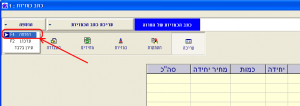 (לחץ על התמונה להגדלה)
(לחץ על התמונה להגדלה)